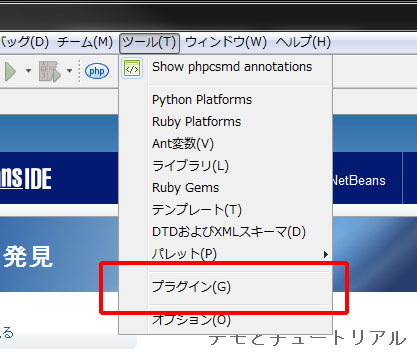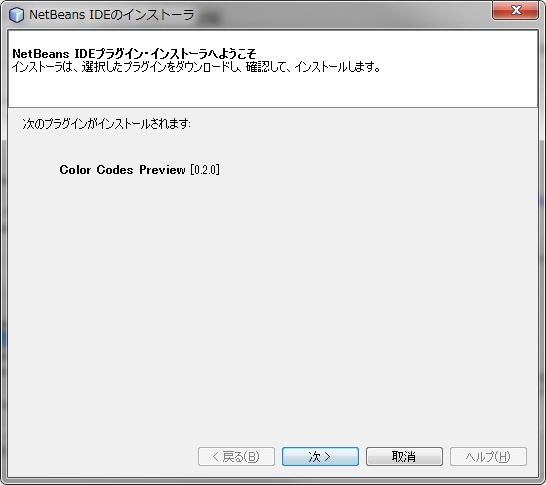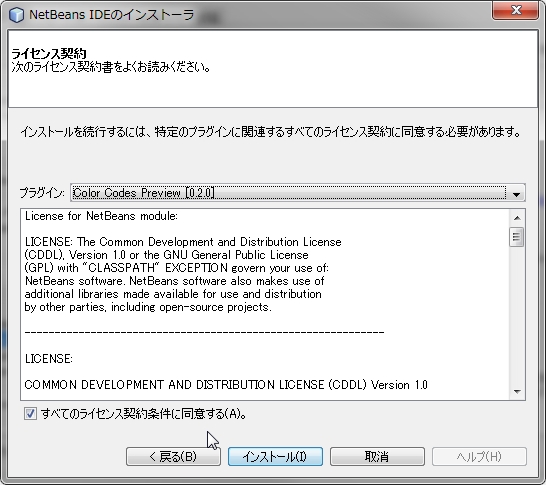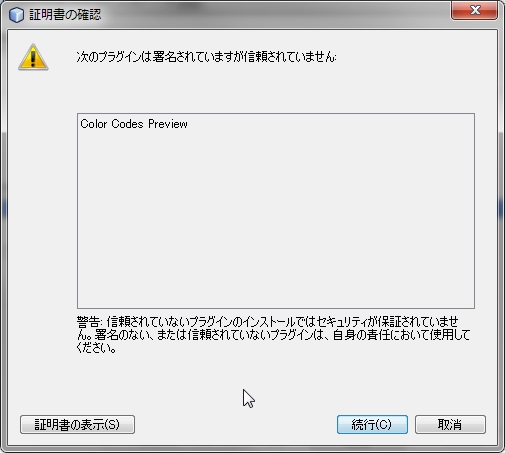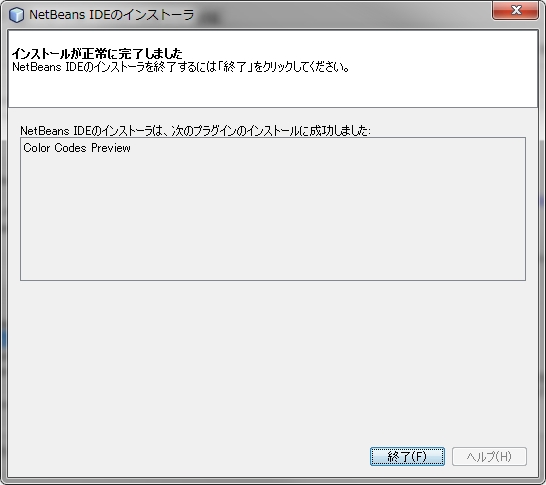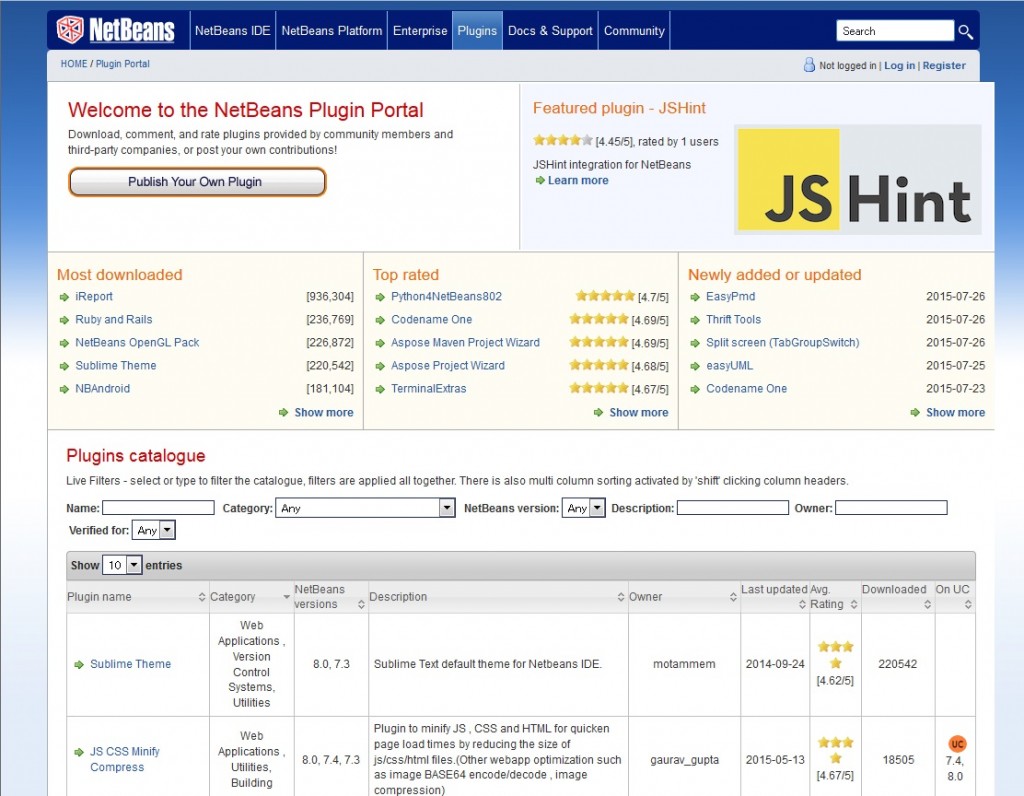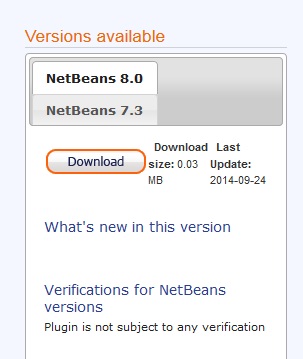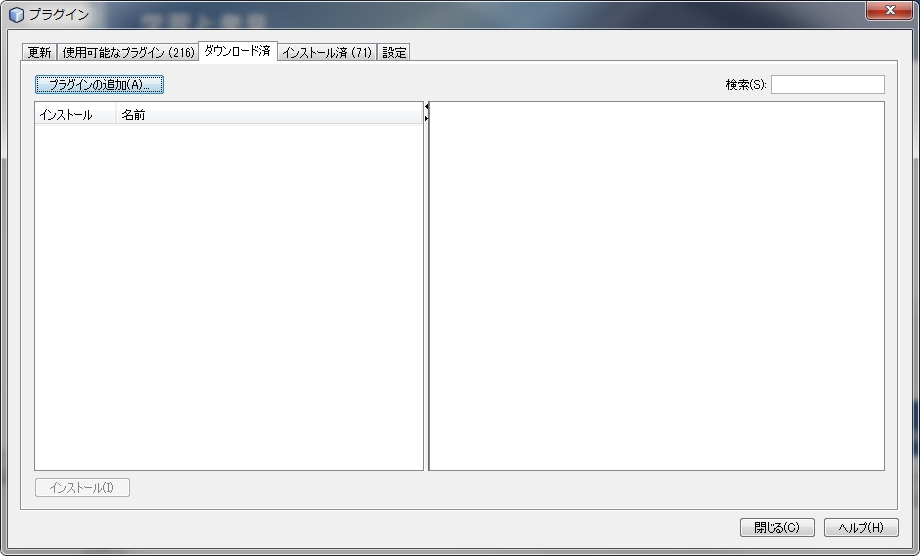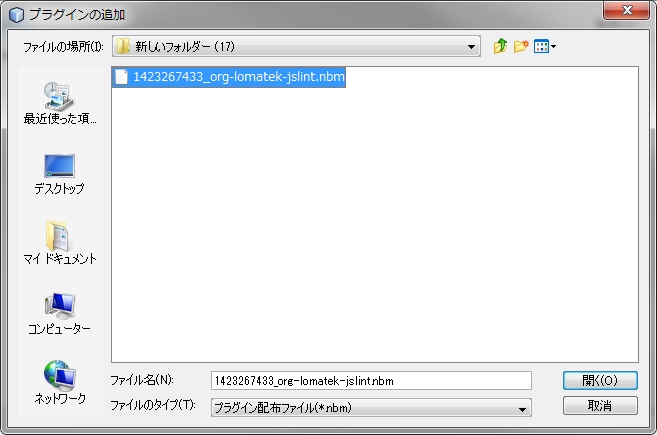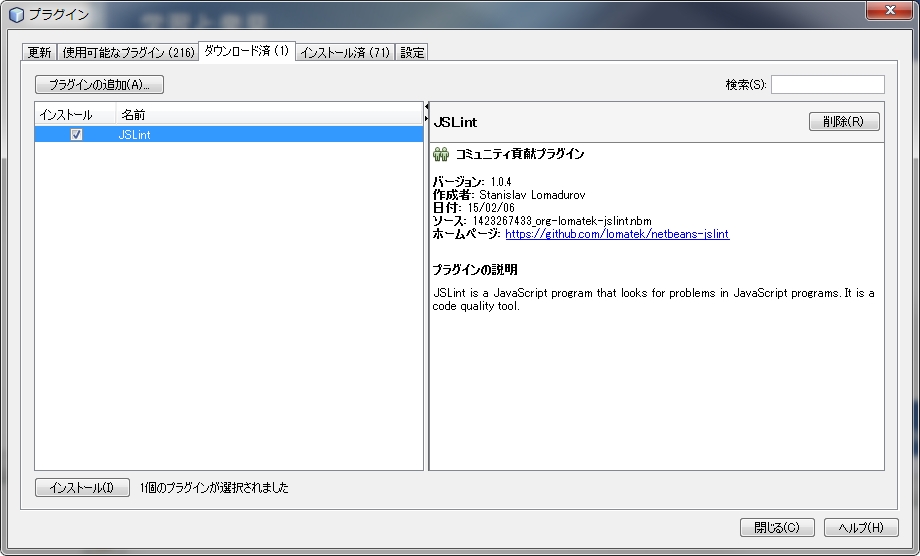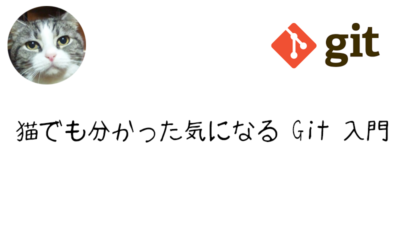ねこび〜ん by カネウチカズコ is licensed under a Creative Commons 表示-継承 2.1 日本 License.
NetBeansでWEB開発しよう (プラグインのインストールと紹介)
前回に続いてプラグインのインストールを行います
インストール方法 ①
- メニューより ツール > プラグイン を選択

- タブ「使用可能なプラグイン」を選択
- インストールしたいプラグインにチェックをいれる
- 「インストール」を押す

- 確認したら 「次へ」

- ライセンスに同意できるなら「インストール」を押す

- 証明書の確認が出てきた場合は、「続行」を押す

- 「終了」を押しておわり

インストール方法②
- プラグインポータルにアクセス
http://plugins.netbeans.org/PluginPortal/

- 右端のボックスからバージョンを選択して「Download」ボタンを押す

- メニューより ツール > プラグイン を選択

- 「ダウンロード済み」タブを選択
- 「プラグインを追加」を押す
- ファイルの選択画面が出るのでダウンロードしたファイルを選択

- 詳細画面が出たら「インストール」を押す

- 以降は 「インストール方法①」と同じです
ぼくが入れているプラグインの紹介
おまけにぼくが入れているプラグインの一部を紹介します。
- Bootstrap Glyphicons Palette
Bootstrap のアイコンリスト。
ドラッグ&ドロップでアイコンを追加できます。 - Change Line Endings on Save
ファイルを保存するときに改行コードをそろえる - Dark Look And Feel Themes
Netbeansのスタイルを黒に変更 - Emmet
Emmet (旧Zen code)
HTMLのコーディングが格段に早くなります - Explore from here
フォルダの右クリックメニューにエクスプローラーで開くメニューを追加 - Font Awesome Palette
Font Awesome のアイコンリスト
Bootstrap Glyphicons Palette の Font Awesome版
ドラッグ&ドロップでアイコンを追加できます。 - JS CSS Minify Compress
JS,CSSの右クリックメニューにMinify(圧縮)を追加 - Restart IDE Base
ファイル > Restart IDE でNetbeansの再起動ができる - Show and change line endings
エディタの右下に改行コードを表示、変更できるメニューを追加
■PHP関係はさらっと説明
- PHP CakePHP Framework
CakePHP対応 - phpcsmd
規約チェック - PhpDocumentor
ドキュメントの生成 - PHP Enhancements
いろいろ変換してくれるらしい
https://github.com/junichi11/netbeans-php-enhancements - Php Manual Search
Ctrl+F1 で関数などをマニュアルから検索してくれる - PHP Quick Method Jump
F3でメソッドジャンプできる - PHP WordPress Blog/CMS
Wordpress対応 - Smartyフレームワーク
Smarty対応
他にもたくさんあるので気に入ったのがあったらインストールしてみよう。